【3】出演者や使用音楽をリアルタイムに知る(Apple TV)
続いてはApple TVの「インサイト」という便利な機能を紹介します。これは、Apple TVで番組画面のいちばん下にある「インサイト」というボタンを押すと、番組に出演している俳優さんの名前が表示されるという機能。
その下には、番組で使われている音楽も表示されますが、ミュージック部分をタップすると、すぐにApple Musicに追加することができるんですね。今のところこの機能はApple TVだけなんですが、ほかのサービスでもぜひ実現してほしい機能です。
Apple TVで番組の出演者や音楽を知る手順
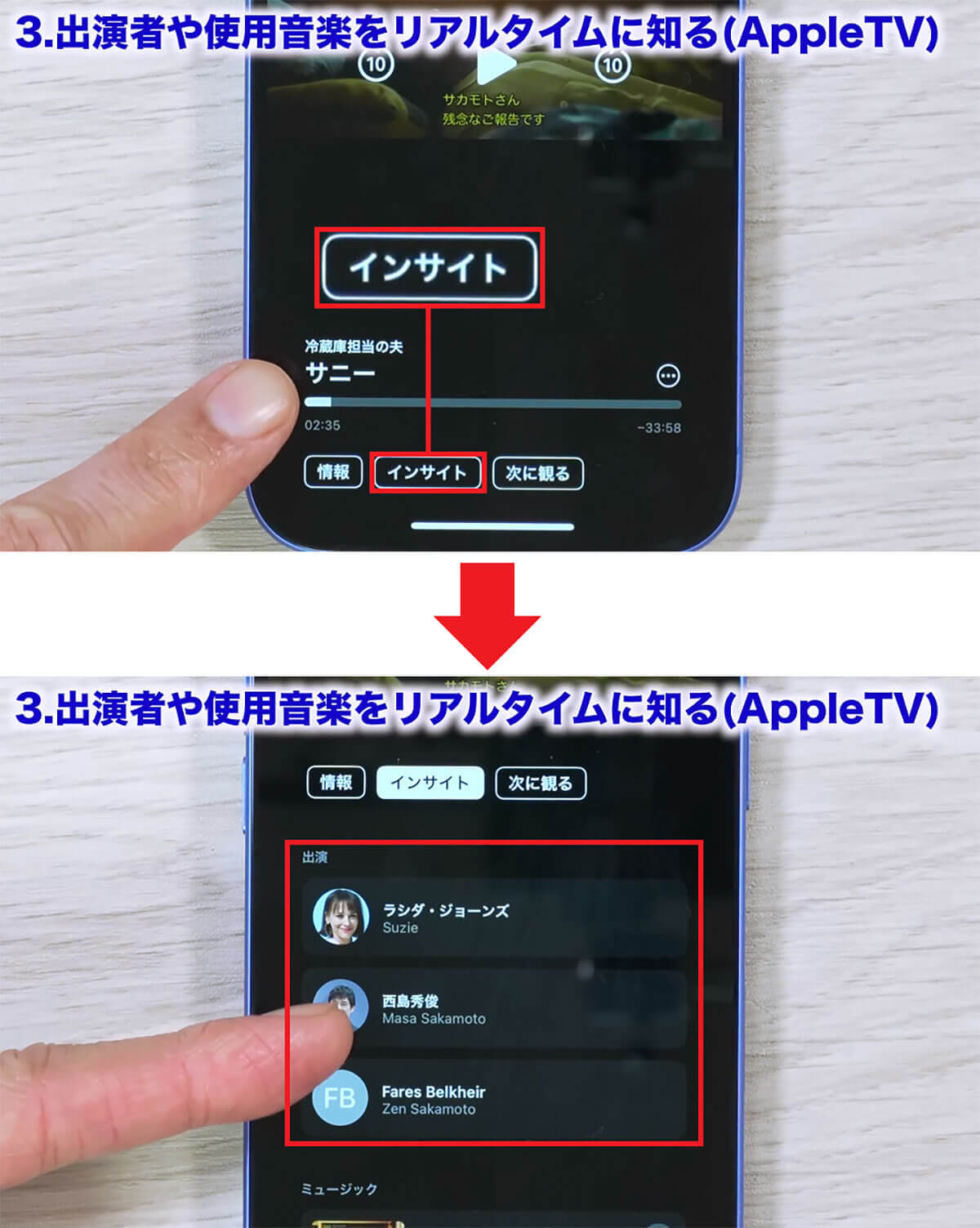
Apple TVで番組画面のいちばん下にある「インサイト」というボタンを押すと(上写真)、番組に出演している俳優さんの名前が表示されます(下写真)(画像は筆者YouTubeチャンネルより)(画像=『オトナライフ』より 引用)
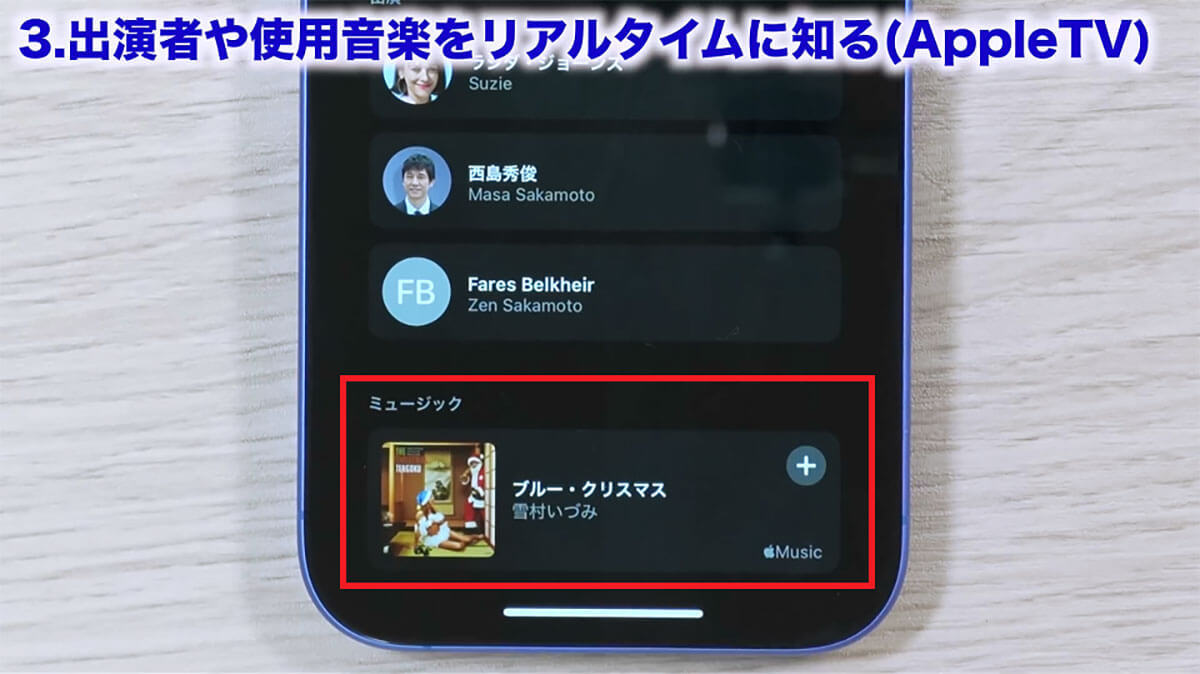
出演者の下には、番組で使われている音楽も表示されますが、ミュージック部分をタップすると、Apple Musicに追加することも可能です(画像は筆者YouTubeチャンネルより)(画像=『オトナライフ』より 引用)
【4】音楽と連動してiPhoneが振動
音楽関連では「ミュージックの触覚」に注目です。これは音楽を再生したとき、音楽に合わせてiPhoneが振動する機能。本来は聴覚障害者向けなんですが、音を感じるという意味では面白い機能です。
この機能を使うには、まずiPhoneの設定から「アクセシビリティ」→「ミュージックの触覚」をオンにしましょう。これで音楽を再生するとiPhoneが音楽に合わせて震えるんですね。ちなみに、実際に音楽を再生するとシークバーのところに「ミュージックの触覚」が表示されるので、ここでオン・オフすることも可能です。
また、再生中にダイナミック アイランドに入れた場合、ダイナミック アイランドを長押しすると聞いている音楽が表示されるんですが、この右上に「ミュージックの触覚」アイコンがあるので、ここでオン・オフすることもできますよ。
「ミュージックの触覚」をオンにする手順
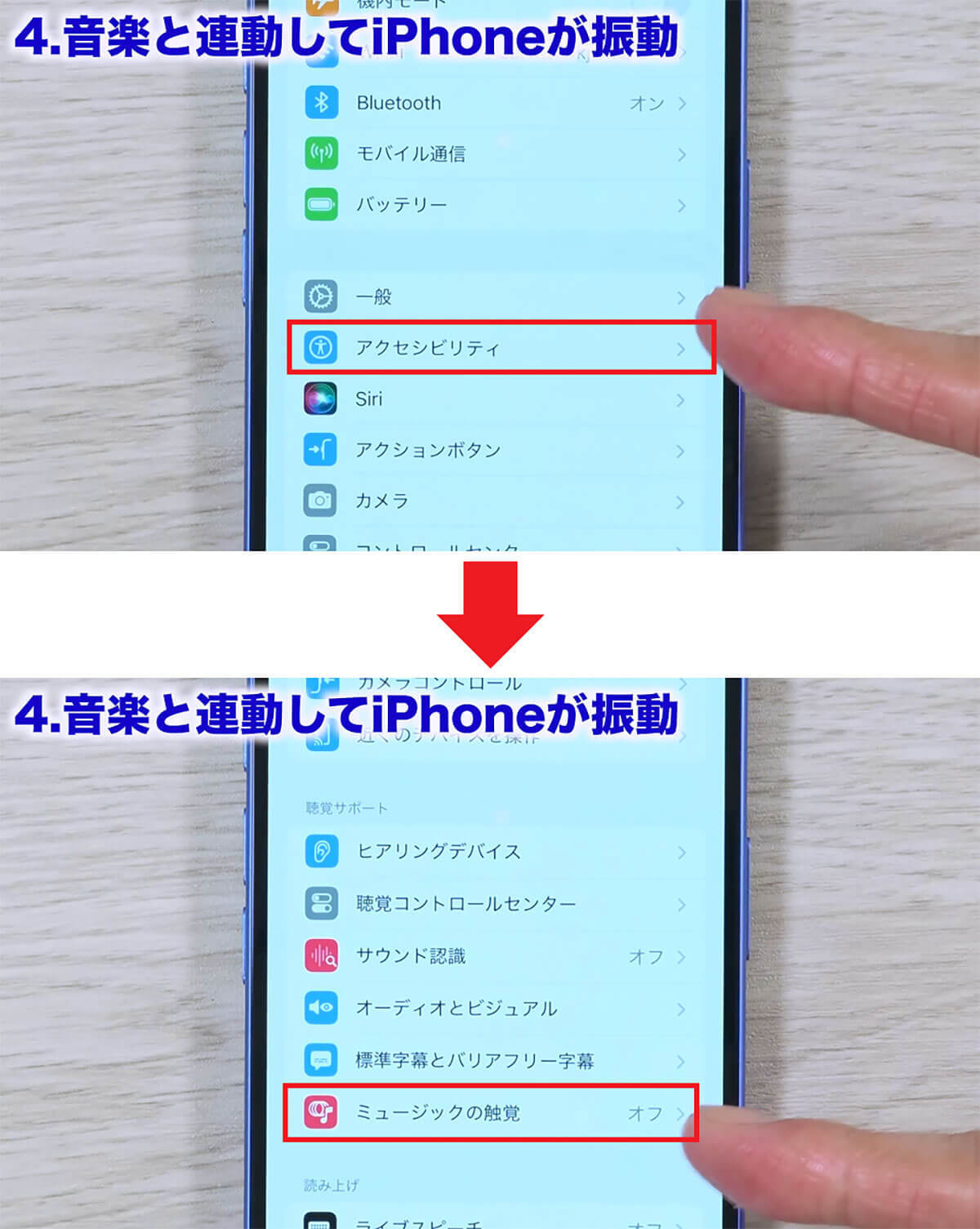
まず、iPhoneの設定から「アクセシビリティ」を選択(上写真)。次に「ミュージックの触覚」をタップしましょう(下写真)(画像は筆者YouTubeチャンネルより)(画像=『オトナライフ』より 引用)
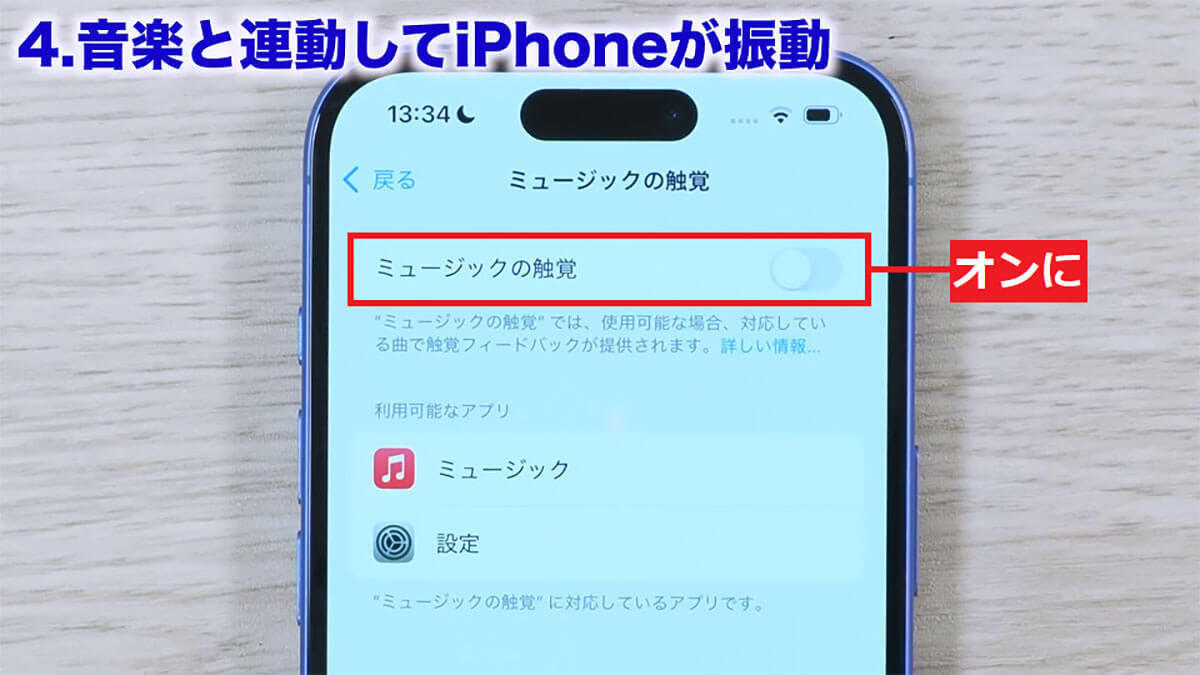
「ミュージックの触覚」のスイッチをオンにすれば、iPhoneが音楽に合わせて振動します(画像は筆者YouTubeチャンネルより)(画像=『オトナライフ』より 引用)
「ミュージックの触覚」をオフにする手順
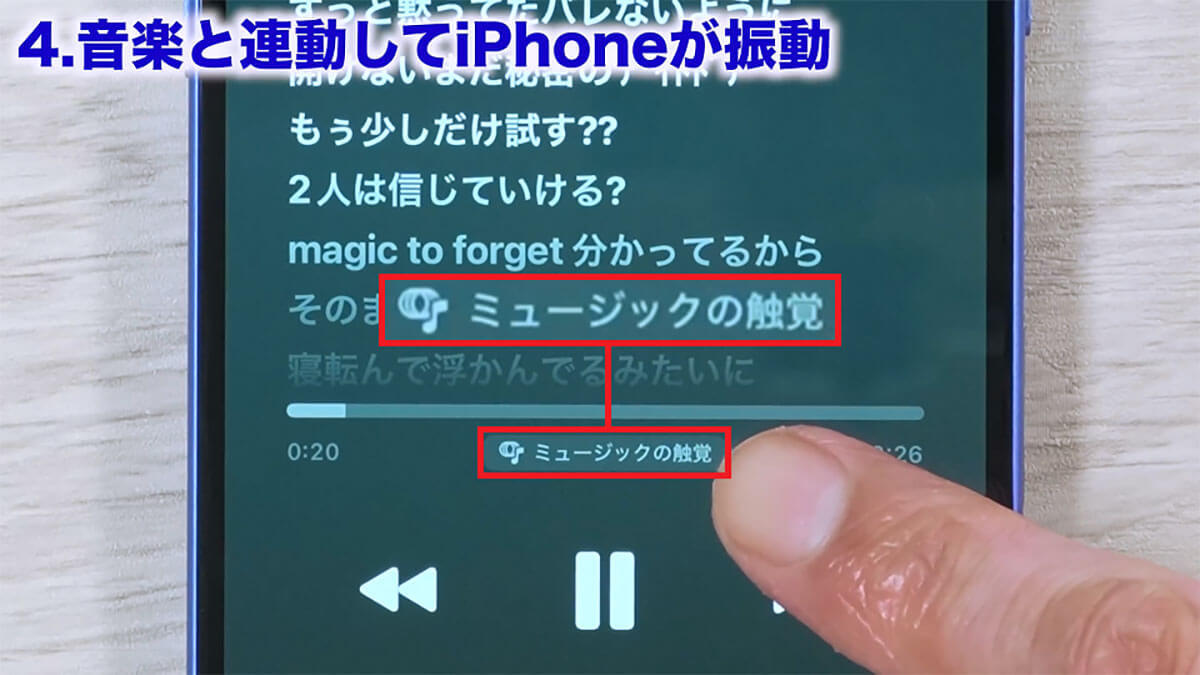
音楽を再生しているときは、シークバーに「ミュージックの触覚」が表示されるので、ここでオン・オフを切り替えることができます(画像は筆者YouTubeチャンネルより)(画像=『オトナライフ』より 引用)
ダイナミック アイランドで「ミュージックの触覚」をオン・オフする手順

ダイナミック アイランドを長押しすると、聞いている音楽が表示されます。画面右上に「ミュージックの触覚」アイコンがあるので、ここでもオン・オフすることが可能です(画像は筆者YouTubeチャンネルより)(画像=『オトナライフ』より 引用)



































